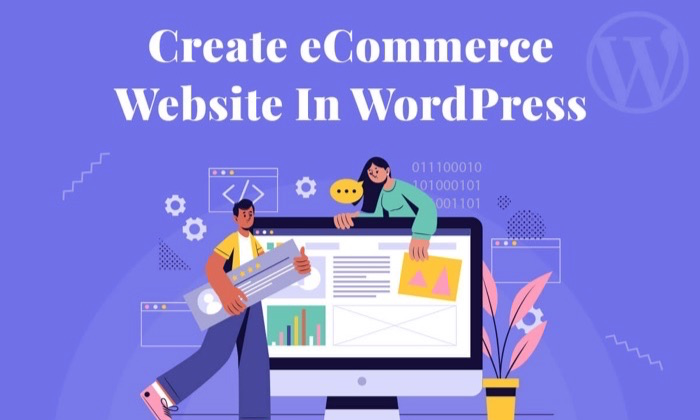
zveřejnění: tento obsah je podporován čtečkou, což znamená, že pokud kliknete na některé z našich odkazů, můžeme získat provizi.
co byste dělali s dalšími $ 39,000 na vašem bankovním účtu každý měsíc?
pokud máte v plánu vytvořit web elektronického obchodu, můžete očekávat, že vyděláte tuto obrovskou částku, pokud to uděláte správně.
existují samozřejmě prodejci elektronického obchodu, kteří nebyli schopni tolik vydělat, ale se správnými strategiemi elektronického obchodu a osvědčenými postupy se to může stát vaší realitou.
ale než začnete vydělávat, musíte nejprve vlastnit a nastavit web elektronického obchodu.
Přečtěte si, jak vám ukážu podrobný návod k vytvoření webové stránky elektronického obchodu s WordPress.
váš dvouminutový tahák
chcete vědět, jak vytvořit web elektronického obchodu v kostce? Tady je rychlý přehled. Půjdu podrobněji na každém kroku později, pokud budete potřebovat další pomoc.
nejprve si musíte vybrat název domény a poskytovatele webhostingu, který vám zdarma poskytne vybrané doménové jméno.
vzhledem k tomu, že váš poskytovatel webhostingu určuje rychlost načítání, provozuschopnost a další funkce vašeho obchodu WordPress, vřele doporučuji zvolit Bluehost.
to je ruce dolů jeden z nejlepších poskytovatelů webhostingu, které jsou nejen levné a spolehlivé, ale také nabízejí spoustu zadarmo jako název domény zdarma. Vyberte si základní plán a zaregistrujte své doménové jméno před dokončením dohody.
po dokončení nastavení účtu Bluehost nainstalujte WordPress. Dalším důvodem, proč doporučuji Bluehost, je to, že může nainstalovat WordPress vaším jménem. Vše, co musíte udělat, je kliknout na několik tlačítek a budete mít svůj web WordPress v provozu.
v tomto okamžiku budete mít standardní web WordPress. Chcete-li jej převést na internetový obchod, musíte nainstalovat plugin elektronického obchodu.
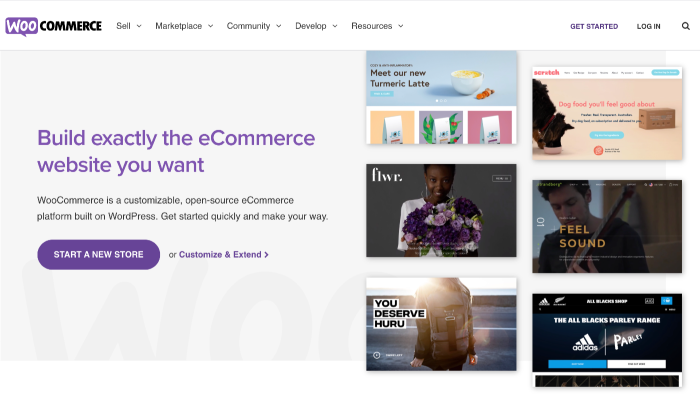
Vybral jsem si WooCommerce, ale můžete se rozhodnout pro jiné možnosti, které lépe vyhovují vašim potřebám. Musíte nastavit svůj obchod next, který zahrnuje úkoly, jako je vytváření stránek obchodu, nastavení národního prostředí, porozumění dani z obratu a výběr způsobu platby.
jakmile je váš obchod připraven, přidáte své produkty nebo služby. Koneckonců, nebyl by to internetový obchod, pokud nemáte nic na prodej, že?
a konečně, vše, co zbývá udělat, je vybrat úžasné téma pro váš obchod WordPress ecommerce a nainstalovat další pluginy, které pomáhají rozšířit možnosti vašeho online obchodu. To je založeno na vašich potřebách a preferencích, takže si můžete vybrat, co se vám líbí.
osobně se mi líbí ThemeForest pro témata. Také si můžete prohlédnout adresář pluginů WordPress pro instalaci rozšíření, jako je Yoast SEO, Jetpack a kontaktní formulář 7. Věř mi, může to dělat zázraky pro přeplňování vašeho obchodu!
to bylo vše pro váš tahák. Nyní se pojďme dostat do natvrdlý-kostrbatý budování e-commerce obchod na WordPress.
Krok 1: Získejte doménové jméno a poskytovatele webhostingu
ať už se rozhodnete spustit internetový obchod nebo jakýkoli jiný druh webové stránky, potřebujete doménu a webhostingovou službu.
název vaší domény je jedinečná adresa vašeho obchodu na webu. Například název domény mého webu je NeilPatel.com.
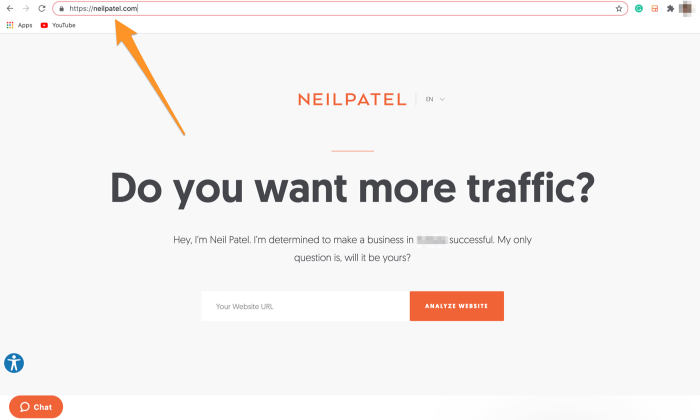
Web hosting, na druhé straně, je jako vzdálený počítač, který ukládá vaše webové stránky a poté slouží lidem, kdykoli je navštíví.
existuje několik vynikajících poskytovatelů hostingu WordPress, ale moje volba je Bluehost jednoduše proto, že je spolehlivá, nabízí rychlé načítání a zahrnuje bezplatné doménové jméno ve svých již levných plánech předplatného.
zde je to, co musíte udělat:
Vyberte si plán předplatného Bluehost
přejděte na Bluehost a klikněte na obrovské tlačítko Začínáme.
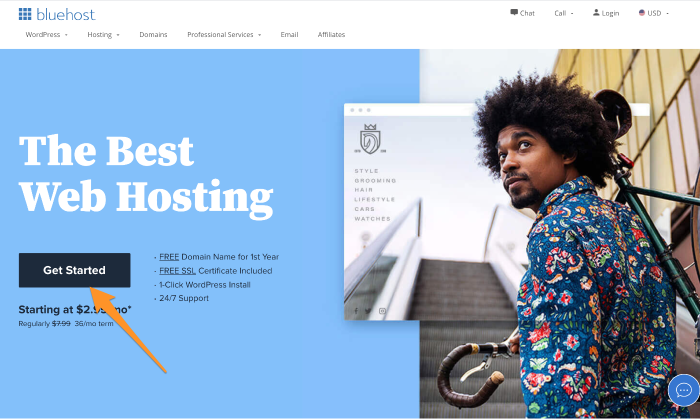
odtud budete přesměrováni na stránku, která vám ukáže Čtyři možnosti hostingového plánu:
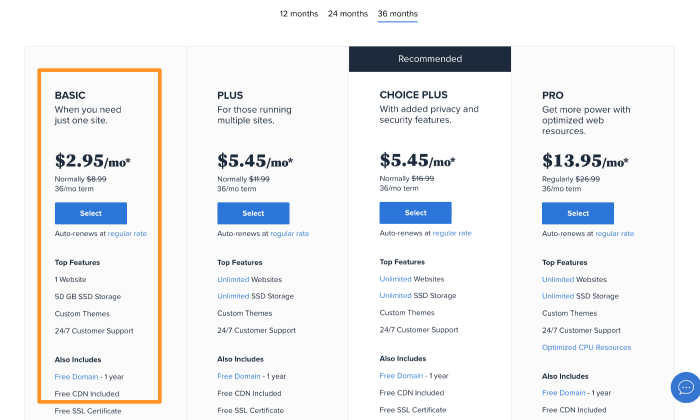
vzhledem k tomu, že je to poprvé spuštění webové stránky elektronického obchodu, doporučuji vybrat základní plán, který stojí jen $ 2.75 za měsíc a zahrnuje bezplatnou doménu (po dobu jednoho roku).
vyberte název domény
Dále musíte vybrat název domény z Nového online obchodu.
klikněte na Vytvořit novou doménu a zadejte svůj budoucí název domény. Jakmile to provedete, Bluehost automaticky zobrazí seznam dostupných nebo podobných přípon domény.
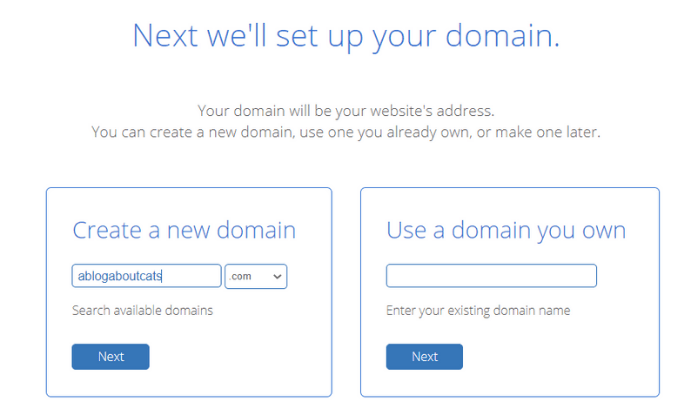
moje rada by byla jít na rozšíření. com, protože vypadá profesionálněji a může vám pomoci vyhrát nějaké další body brownie v očích návštěvníka.
alternativní možnost:
pokud již máte registrovanou doménu u registrátora domény třetí strany, můžete ji nadále používat místo vytváření nové.
klikněte na možnost Použít doménu, kterou vlastníte, a vyberte Další. Poté postupujte podle pokynů a přeneste svou doménu odkudkoli, kde je nyní, na Bluehost.
zadejte údaje o svém účtu a dokončete dohodu
vyplňte své osobní údaje a vytvořte si účet Bluehost. Budete také muset potvrdit podrobnosti svého plánu a vybrat příslušné doplňky (tyto náklady navíc) a poté dokončit dohodu.
v této fázi budete vyzváni k výběru počtu let, které chcete zaregistrovat do Bluehost. Zatímco minimální závazek je jeden rok, doporučuji zvolit tříletou možnost, protože vám poskytne nejlepší třesk za vaše peníze.
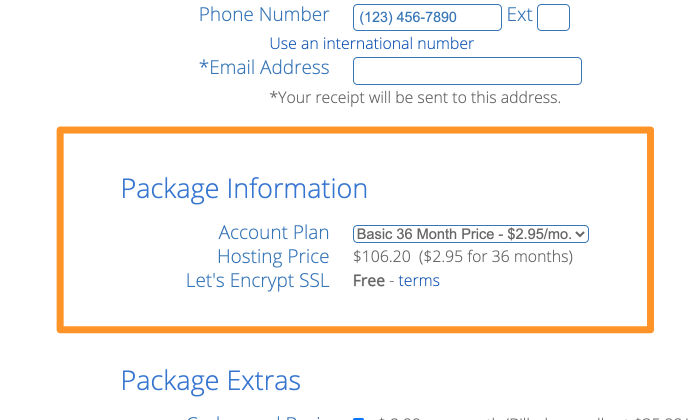
tři roky mohou vypadat jako dlouhý závazek, ale vzhledem k vynikající službě Bluehost je to hodně. Navíc chcete, aby váš obchod s elektronickým obchodem byl dost dlouho na to, aby vám vydělal spoustu peněz, že?
Ať tak či onak, Bluehost nabízí 30denní záruku vrácení peněz. Takže můžete vždy získat náhradu, pokud si to rozmyslíte.
nakonec zbývá jen zaplatit poplatek za předplatné. Můžete buď platit kreditní kartou, nebo hledat jiné platební možnosti.
v této fázi máte nyní název domény a plán hostingu.
Krok 2: Nainstalujte WordPress na Bluehost
Toto je začátek vaší cesty s WordPress, kde nainstalujete WordPress na svůj hostingový účet. Vzhledem k tomu, že je zcela zdarma, nemusíte platit žádné instalační poplatky.
navíc Bluehost provede instalaci za vás!
po registraci do Bluehost obdržíte potvrzovací e-mail s přihlašovacími údaji. Tyto informace použijte k přihlášení do Bluehostu a hostingová služba vás provede procesem instalace WordPress.
můžete také přejít na řídicí panel Bluehost a nainstalovat WordPress. Klikněte na moje stránky a poté vytvořte web. Proces instalace začne okamžitě.
po dokončení instalace zadejte název svého webu a poté uživatelské jméno a heslo.
s připraveným prázdným webem WordPress je nyní čas převést jej na plně funkční obchod s elektronickým obchodem.
Krok 3: Vyberte Plugin elektronického obchodu
jedním z hlavních rozdílů mezi webem elektronického obchodu WordPress a standardním webem WordPress je první, který vám umožňuje prodávat produkty přímo z webu.
nyní, protože neexistují žádné nativní funkce elektronického obchodu WordPress, budete muset nainstalovat plugin elektronického obchodu, abyste tuto funkci rozšířili na svůj web.
Můj oblíbený? WooCommerce.
zde je návod, jak nainstalovat plugin WooCommerce:
#1 Přejděte na řídicí panel WordPress a klikněte na pluginy a poté na Přidat nový.
#2 Zadejte „WooCommerce“ do vyhledávacího pole umístěného v pravém horním rohu obrazovky.
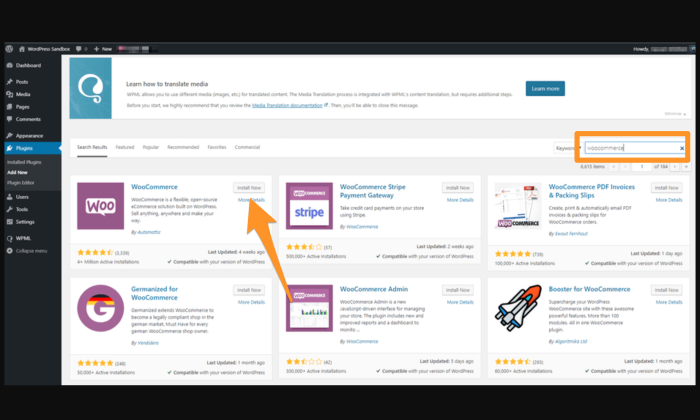
#3 Klikněte na tlačítko instalovat hned vedle pluginu. Po několika sekundách se toto tlačítko změní na modré a přečte se aktivovat. Klikněte na něj.
nyní uvidíte Průvodce spuštěním/nastavením WooCommerce na obrazovce, který vás provede zbytkem zbývajícího procesu nastavení. Jak byste očekávali, celá věc je super jednoduchá a sotva trvá několik minut.
další možnosti pluginu elektronického obchodu:
zatímco WooCommerce je můj go-to, můžete se rozhodnout i pro jiné pluginy. Zde jsou dva další pluginy, které můžete zvážit:
WP ecommerce
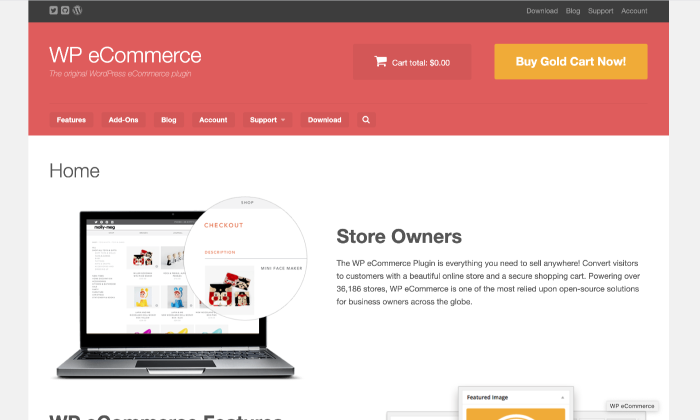
přestože není plně vybavený jako WooCommerce, mnoho lidí považuje wp eCommerce za robustní volbu pro vytvoření internetového obchodu s WordPress. Mezi jeho funkce patří stránky produktů, nákupní košík, pokladna, možnosti hlášení dat a správa zásob.
zatímco WP eCommerce je zdarma, můžete se rozhodnout pro placené rozšíření, které chcete přidat k jeho funkčnosti. Můžete si zakoupit prémiové platební brány jako Stripe a Authorize.net.
snadné digitální stahování
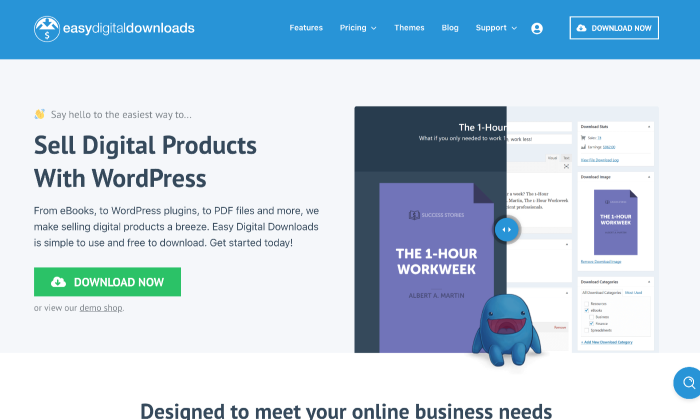
Easy Digital Downloads je speciálně navržen tak, aby vám pomohl prodávat digitální produkty. Umožňuje vytvářet slevové kódy, využívat úplné sledování a vykazování dat o stahování, prodeji a dalších statistikách a také omezovat stahování.
pokud tedy neplánujete prodávat fyzické produkty, může být tento plugin pro vás dobrou volbou.
můžete také přidat nové funkce do vašeho obchodu s rozšířeními, spolu s platebními procesy, jako je PayPal. Tento plugin je opět zdarma a nabízí placené možnosti rozšíření v případě, že chcete do svého internetového obchodu přidat další funkce.
Krok 4: nastavení WooCommerce
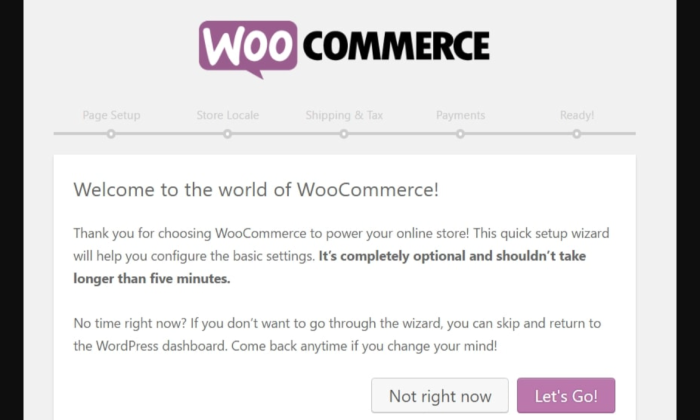
tento krok má několik úkolů, které zahrnují vytvoření základních stránek obchodu, nastavení národního prostředí, pochopení důsledků daně z obratu a výběr způsobu platby.
podívejme se na ně podrobněji níže:
vytváření důležitých stránek obchodu
Online obchody mohou být velmi specifické, proto také potřebujete konkrétní stránky obchodu, aby správně fungovaly. Přesně proto je prvním krokem průvodce WooCommerce vytvoření těchto stránek.
- stránka obchodu zobrazí všechny vaše produkty.
- stránka košíku je místem, kde mohou vaši zákazníci upravit svou objednávku před tím, než přistoupí k pokladně.
- stránka pokladny je místem, kde si vaši zákazníci mohou vybrat způsob dopravy/doručení a provést konečnou platbu.
- stránka Můj účet je jako profilová stránka pro registrované zákazníky, která jim zobrazuje historii objednávek, kontaktní informace a další podrobnosti.
vše, co musíte udělat, je jednoduše postupovat podle pokynů a WooCommerce vám tyto stránky nastaví.
nastavení národního prostředí
národní prostředí je další důležitou součástí nastavení online obchodu-v podstatě říká, kde na světě je váš obchod založen. Dokonce i internetové obchody musí mít tyto informace nastaveny. Vaše národní prostředí definuje zemi původu, operační jazyk a preferovanou měnu a měrné jednotky.
po dokončení nastavení národního prostředí vyberte možnost pokračovat.
procházíte modulem daně z prodeje WooCommerce
ve většině případů budete účtovat daň z obratu, pro kterou musíte zaškrtnout hlavní daňové pole.
ujistěte se, že projít celý modul a pochopit daňové sazby na základě umístění vašeho obchodu.
po dokončení vyberte Pokračovat.
vyberte způsob platby
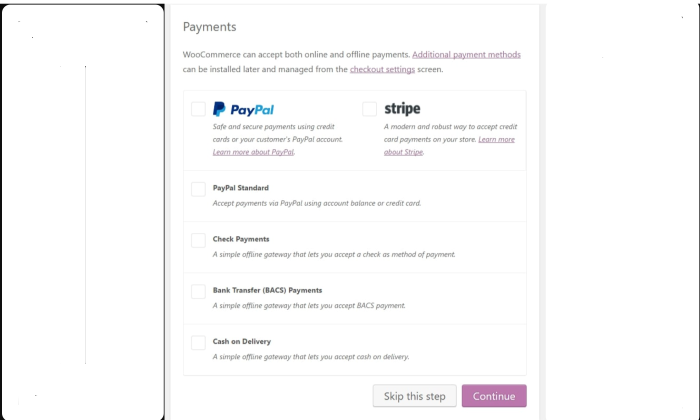
WooCommerce přijímá online i offline platby. Zatímco PayPal je to, co doporučuji, můžete si také vybrat z Stripe, COD, a platby Bankovním převodem, mimo jiné možnosti.
po dokončení vyberte Pokračovat.
Krok 5: přidání produktů nebo služeb k prodeji
Chcete—li oficiálně spustit svůj obchod, budete potřebovat produkty, služby nebo stahování—ať už prodáváte cokoli-ve své databázi.
přejděte do řídicího panelu a klikněte na produkty a poté na Přidat produkt.
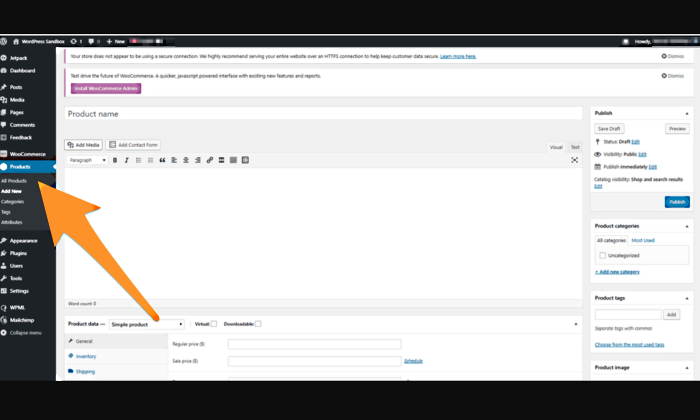
poté se zobrazí klasická obrazovka pro úpravu obsahu WordPress, která obsahuje pole pro Název produktu, Popis produktu, část s údaji o produktu, Krátký popis, kategorie produktů a značky, obrázek produktu a galerii produktů.
WooCommerce vám ukáže užitečné popisky, které vysvětlují účel každého pole, takže přesně víte, k čemu je vše. Kliknutím na tlačítko Publikovat přidáte své produkty.
Jakmile dokončíte přidávání zboží do databáze, konečný výsledek by měl vypadat takto:
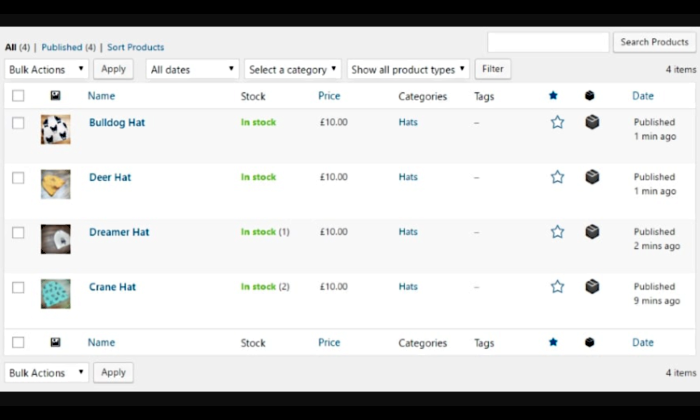
Voilo! Nyní jste na svůj web WordPress přidali produkty (nebo cokoli, co prodáváte).
Krok 6: Vyberte téma pro Váš internetový obchod WordPress
vaše téma určuje, jak se váš webový obsah zobrazí návštěvníkům. Krása WordPress je, že můžete změnit a přizpůsobit svá témata, kdykoli budete chtít, což vám poskytne zcela jedinečný design, který odlišuje váš obchod od vašich konkurentů.
pozor: možnost přizpůsobení je vhodná pouze pro kódování pro. Takže pokud to nejste vy, je lepší vybrat hotové téma, které se nejvíce podobá vaší vizi.
můžete navštívit stránky třetích stran, jako je ThemeForest, abyste mohli začít. Existují stovky tisíc témat, takže nikdy nenajdete, že vám dojdou možnosti.
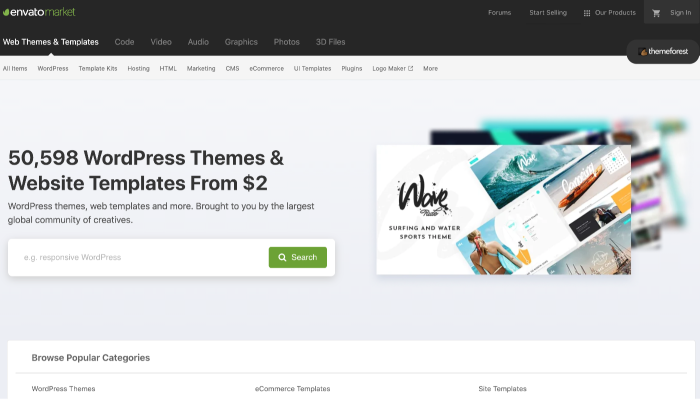
Instalace motivu z oficiálního WordPress.org adresář
#1 Přejděte na panel WordPress a klikněte na vzhled a poté na témata.
#2 Kliknutím na tlačítko Přidat nový procházíte výběrem motivu. Můžete také demo několik vyzkoušet, jak váš obchod vypadá.
#3 Klikněte na tlačítko Instalovat pro téma, které se vám líbí. Po několika sekundách se tlačítko přečte aktivovat. Vyberte jej a téma je vaše.
instalace prémiového motivu
#1 Stáhněte si .zip soubor zvoleného motivu.
#2 Přihlaste se do řídicího panelu WordPress a přejděte na vzhled a poté na témata.
#3 Klikněte na možnost Přidat nový, která vás přesměruje na panel témat WordPress.
#4 Vyberte možnost nahrát téma. Vyberte si .zip soubor z počítače po výzvě.
po úspěšné zprávě se zobrazí odkaz na aktivaci motivu.
Horní Tip: WooCommerce má také své vlastní téma s názvem Storefront. Nejen, že to funguje dobře s pluginem (duh!), ale také vypadá docela elegantně. Můžete se toho jednoduše držet, pokud nechcete žádné další potíže.
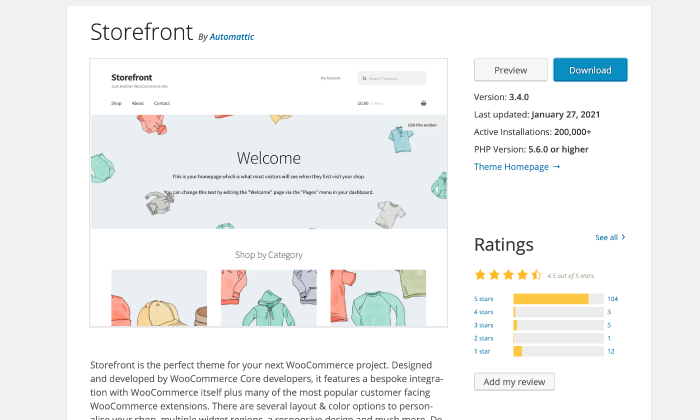
Krok 7: rozšiřte funkčnost WooCommerce
dalším působivým obchodním počinem je, že máte k dispozici stovky rozšíření a pluginů pro rozšíření jeho schopností. Zde je seznam několika rozšíření, která stojí za instalaci na váš web:
- platební brány. Tato rozšíření vám umožní přijímat více platebních metod kromě PayPal.
- Přepravní Rozšíření. Tato rozšíření mohou být užitečná, pokud chcete integrovat svůj obchod s oficiálními sazbami za dopravu od společností jako FedEx a UPS bez dalšího úsilí.
- Předplatné WooCommerce. Tato rozšíření umožňují zákazníkům přihlásit se k odběru vašeho produktu nebo služeb zaplacením předem stanoveného poplatku.
- TaxJar. Toto rozšíření dává vaši daň z obratu na autopilota.
- Účetní Rozšíření. Tato rozšíření integrují váš internetový obchod s účetním nástrojem podle vašeho výběru.
- Rezervace WooCommerce. Tato rozšíření umožňují zákazníkům rezervovat schůzky služeb přímo z vašeho webu.
kromě toho můžete také nainstalovat další pluginy WordPress, jako jsou Yoast SEO, UpdraftPlus, kontaktní formulář 7 a MonsterInsights. Můžete se také podívat na mého komplexního průvodce nejlepšími pluginy WordPress, kde se dozvíte více a vyberete ty, které nejvíce potřebujete.
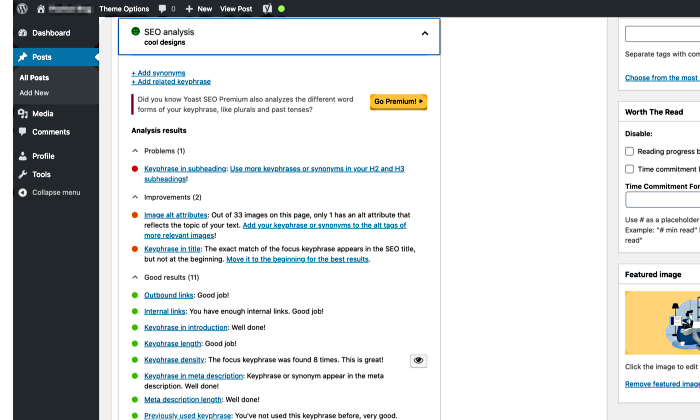
Závěr
Gratulujeme! Nyní máte web elektronického obchodu s WordPress.
možná jste si uvědomili, jak vytvořit svůj osobní e-commerce obchod s WordPress není obtížné-vše, co potřebujete, je správné vedení. Doufám, že můj průvodce vám pomůže nastartovat vaše podnikání v elektronickém obchodě a získat peníze.
pokračujte v aktualizaci svého online obchodu přidáním poutavého obsahu, který převádí. Nezapomeňte optimalizovat popisy produktů tak, aby byly organicky vyšší.
je to nakonec celý proces. Takže musíte mít každý krok právo sklízet odměny.
už jste začali svou cestu elektronického obchodu? Řekněte mi více o svých zkušenostech.
Rozšiřte svůj provoz